
ビジネスWi-Fiで会社改造(第49回)
テレワークでの通信障害対策を考えよう
エクセルでは、昇順や降順に並べ替える機能がある。数字の場合、昇順とは若い番号が上で下にいくほど大きな数字になっていく。降順はその逆だ。さらに、曜日や睦月(むつき)、如月(きさらぎ)などの和風月名などはあらかじめ登録されているため、リストから選ぶだけで正しく並べ替えられる。
では都道府県はどうだろう。北海道から始まって沖縄まで北から順に並べたい、ということはよくあるはずだ。しかし、残念ながら都道府県の順番はエクセルには登録されていない。今回は、正確な並び順データを入手してエクセルに登録し、利用する方法を解説する。
まずは、都道府県名が北から順に並んだリストを入手する。今回は総務省のリストを使って、エクセルで使える形に整える。

「総務省 全国地方公共団体コード」でWeb検索し、「都道府県コード及び市区町村コード」のエクセルファイルを入手する
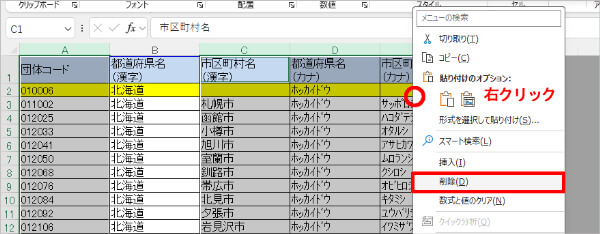
入手したファイルを開き、都道府県名だけ残して後の列は削除する。列の見出し「A」をクリックして選択した後、「Ctrl」キーを押しながら「C」~「E」列をドラッグして「B」列以外を選択し、右クリックして「削除」をクリック
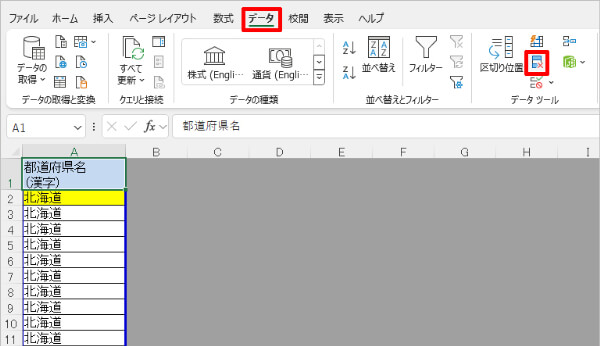
都道府県名の列だけが残ったので、「データ」タブの「重複の削除」を選ぶ
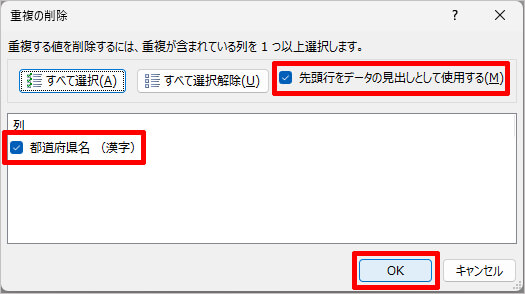
「重複の削除」ダイアログボックスが表示されるので、「先頭行をデータの見出しとして使用する」と「都道府県名(漢字)」にチェックが入っていることを確認し、「OK」をクリックする
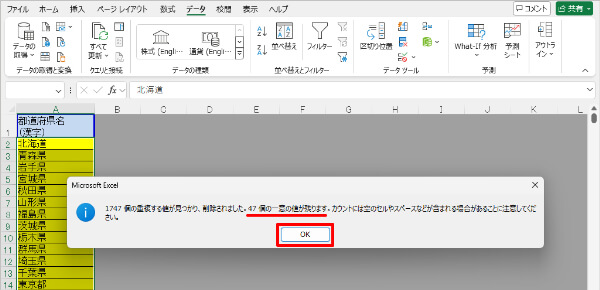
重複が削除され、47個のデータが残ったことがわかる。これで、北から並んだ都道府県名各1個のみを抽出できた。「OK」をクリックしてダイアログを閉じる
ここまでの下準備ができたら、エクセルにこの並び順を登録しよう。この設定はエクセル全体に設定されるので、どのファイルを使ってもこのリストを利用できるようになる。
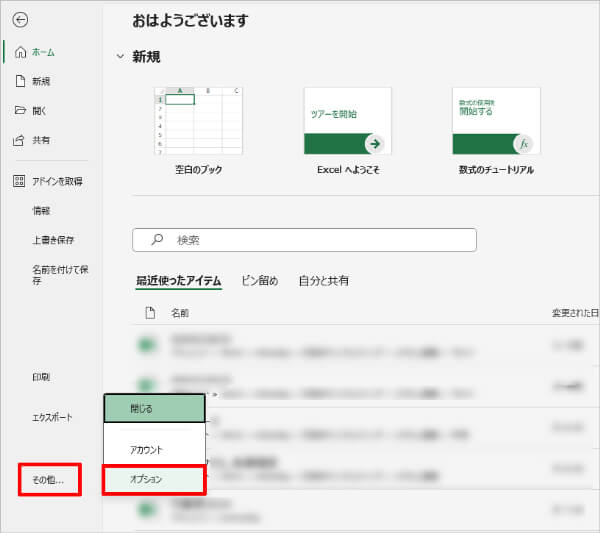
「ファイル」をクリックし、「その他」から「オプション」を選ぶ。画面が広い場合は「その他」にまとめられず直接「オプション」の項目が表示されている
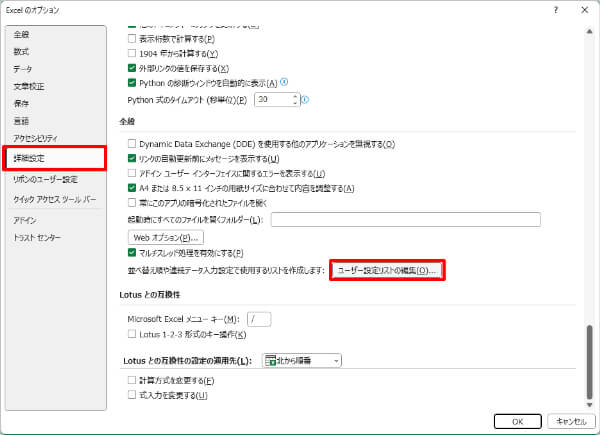
「Excelのオプション」ダイアログボックスが開くので、左の項目から「詳細設定」を選び、下までスクロールして「全般」欄の「ユーザー設定リストの編集」をクリックする
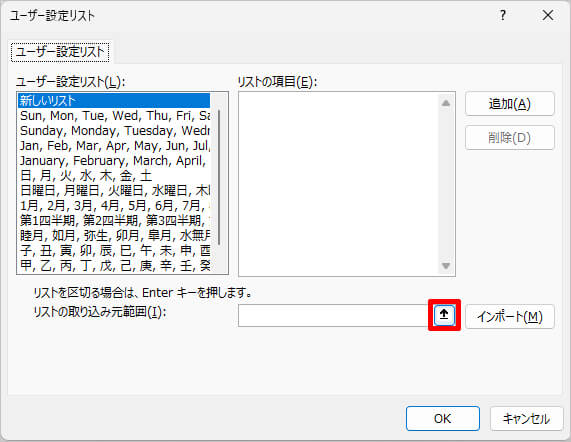
「新しいリスト」が選ばれていることを確認し、「リストの取り込み元範囲」欄の右の「↑」をクリックする
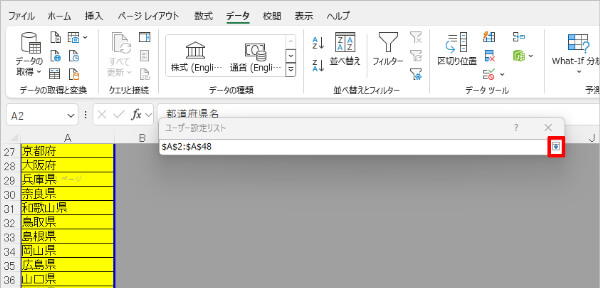
エクセルの画面に戻るので、A2セルの「北海道」からA48セルの「沖縄」までをドラッグする。「$A$2:$A$48」と入力されていることを確認し、欄の右横のアイコンをクリック

先ほどの画面に戻るので、「インポート」をクリックすると、「リストの項目」に取り込まれ、「ユーザー設定リスト」にも登録された。登録を確認できたら「OK」を押して画面を閉じる。「Excelのオプション」画面も「OK」で閉じる
これで登録ができた。今回はリストがエクセルにあったのでそのまま範囲指定で利用したが、テキストなどで用意されている場合は、コピー&ペーストで貼り付ければよい。カンマ区切りでも改行されていてもどちらの形式でも利用できる。
これで準備は整ったので、実際に使ってみよう。都道府県別の店舗数を順不同で記載した表の都道府県名を北から順に並べ替えてみる。
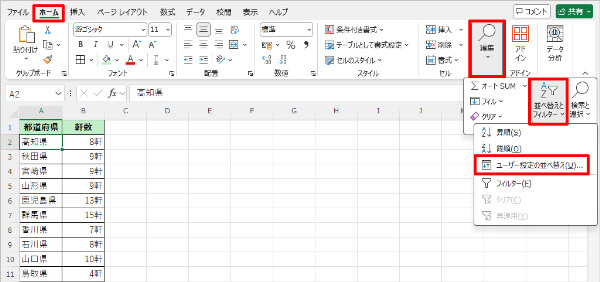
都道府県名の列の任意のセルにカーソルを置いた状態で、「ホーム」タブの「編集」→「並べ替えとフィルター」→「ユーザー設定の並べ替え」と順にクリックしていく。画面が広い場合は「編集」を選ぶ必要がない場合もある
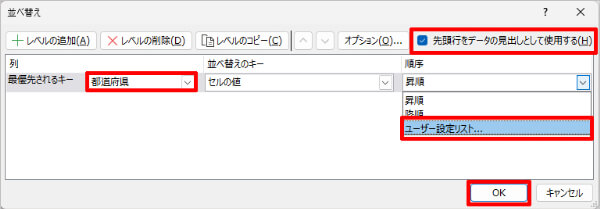
「先頭行をデータの見出しとして使用する」にチェックを入れ、「最優先されるキー」で「都道府県」を、「順序」で「ユーザー設定リスト」を選ぶ。「並べ替えのキー」は「セルの値」のままでよい
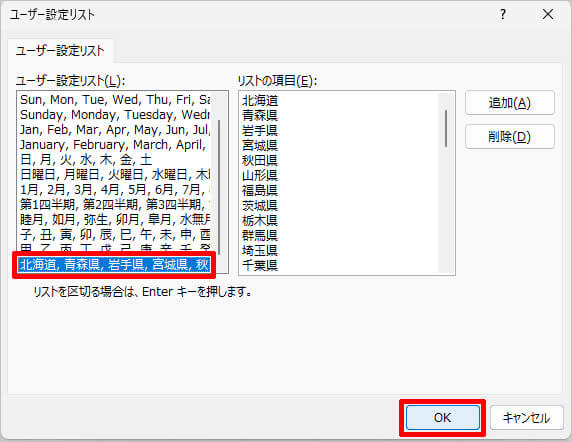
「ユーザー設定リスト」画面が表示されるので、先ほど登録した都道府県リストを選び、「OK」をクリックする
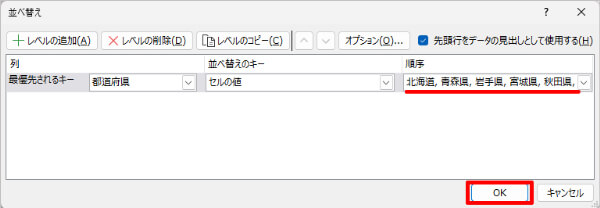
「並べ替え」画面に戻るので、「順序」に都道府県リストが表示されていることを確認して「OK」をクリックする
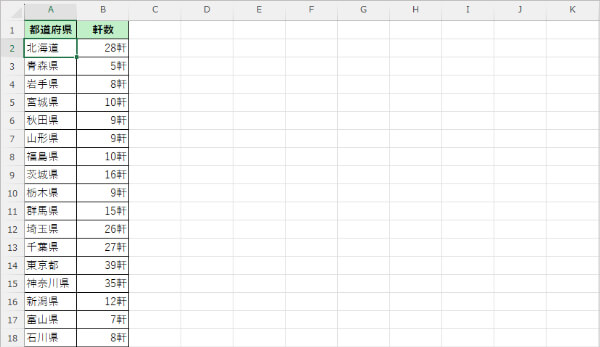
すると都道府県名が北から順番に並び替わる
このように、自分でリストさえ用意すればその順番での並び替えが可能だ。例えば会社の部署をいつも決まった順番で並べ替えたい、商品名を独自の順番で並び替えたい、といった場合には、それらの並び順を登録しておけば、いつでもさっと並び替えられる。
【ダウンロード】
「時短エクセル」 エクセルで都道府県を北から順番に並べ替える のお試しファイルのダウンロードはこちらから(Excelファイル)
※解説用画面はWindows 11上でMicrosoft 365のExcelを使用。一部メニュー名などが異なる場合がある
執筆=内藤 由美
大手ソフト会社で14年勤務。その後、IT関連のライター・編集者として活動。ソフトウエアの解説本、パソコンやスマートフォンの活用記事などを執筆、編集している。
【T】
時短エクセル
審査 24-S1007